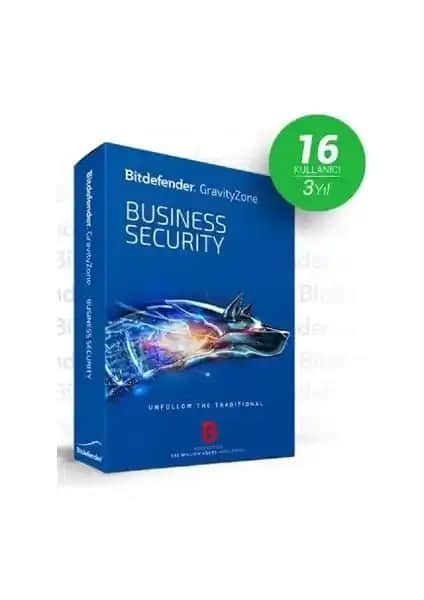Bilgisayarda Ekran Görüntüsü Yakalamanın İncelikleri
Benzer ürünleri özellik, fiyat ve kullanıcı yorumlarına göre karşılaştırın, doğru seçimi yapın.
Teknolojinin hızla geliştiği günümüzde, ekran görüntüsü almak artık sıradan bir eylemden öte, bilgiyi yakalamanın sanatı haline geldi. Peki, ekranınızda gördüğünüz her şeyi anında yakalamak mı istiyorsunuz? İşte, bilgisayarınızda ekran görüntüsü almanın en etkili yolları ve ipuçları, beklentilerinizi karşılayacak şekilde detaylandırıldı.
Windows’ta Ekran Görüntüsünü Hızla Yakalamanın Püf Noktaları
Windows kullanıcılarının elinde, ekran görüntüsü almak için birden fazla pratik kısayol bulunuyor. Bunlar arasında en çok tercih edilenlerden biri, Print Screen (PrtScn) tuşu. Bu tuş, tüm ekranın görüntüsünü panoya kopyalar; ardından dilediğiniz resim düzenleyicide yapıştırıp kaydedebilirsiniz. Ancak sadece aktif pencereyi yakalamak istiyorsanız, Alt + Print Screen kombinasyonu tam size göre. Üstelik, otomatik kaydetme istediğinizde Windows Tuşu + Print Screen ile tüm ekran kararıp, görüntü "Resimler/Ekran Görüntüleri" klasörüne kaydedilir — tam bir zaman tasarrufu.
Biraz daha seçicilik mi arıyorsunuz? Windows’un yerleşik Snipping Tool (Kırpma Aracı) sayesinde istediğiniz alanı seçebilir, ekran görüntüsünü alırken aynı zamanda düzenleme yapabilirsiniz. Bu araç, özellikle detaylı görsel ihtiyaçlar için biçilmiş kaftan.
Ayrıca Bakınız
MacOS’ta Ekran Görüntüsü Alma Sanatı
Mac kullanıcıları için ekran görüntüsü almak, birkaç tuş kombinasyonu ile büyüleyici bir hale geliyor. Tek bir tuş hareketiyle, Command + Shift + 3 tüm ekranı masaüstüne kaydeder. Ancak sadece belirli bir alanı yakalamak istiyorsanız, Command + Shift + 4 tam anlamıyla işinizi görecek.
Dahası var: Command + Shift + 4 + Space kombinasyonuyla, seçtiğiniz pencerenin ekran görüntüsünü almak mümkün. Bu özellik, özellikle odaklanmış ve temiz görüntüler elde etmek isteyenler için vazgeçilmez.
Daha İleri Seviye Ekran Görüntüsü Çözümleri
Temel araçlar bazen yetmeyebilir. İşte tam da bu noktada, Snagit ve Greenshot gibi profesyonel uygulamalar devreye giriyor. Bu programlar, sadece görüntü almakla kalmaz; not ekleme, video kaydetme ve farklı formatlarda çıktı alma gibi özelliklerle kullanıcılarına geniş imkanlar sunar.
Tarayıcıda çalışanlar için ise Google Chrome eklentileri, tam sayfa veya seçili bölümlerin ekran görüntüsünü hızlıca yakalamayı sağlar. Bu eklentiler, özellikle eğitim ve içerik üretimi için büyük kolaylık sağlıyor.
Hangi Yöntem, Hangi Durumda?
Hız mı lazım, detay mı? İhtiyaçlarınız doğrultusunda aşağıdaki seçimler işinizi kolaylaştırır:
Aceleniz varsa: Windows’taki PrtScn veya Mac’te Command + Shift + 3 tuş kombinasyonları en hızlı çözümler.
Detay ve seçicilik arıyorsanız: Windows Snipping Tool ya da Mac’in Command + Shift + 4 + Space kombinasyonu ideal.
Düzenleme ve profesyonellik ön plandaysa: Snagit gibi gelişmiş araçlar tam size göre.
Web tabanlı işler için: Tarayıcı eklentileri işinizi büyük ölçüde hızlandırır.
Her yöntemin kendine has avantajları var; önemli olan, amaçlarınıza en uygun olanı bulup kullanmak.
Bilgisayarınızın ekranını yakalamak, sadece bir anı dondurmak değil; aynı zamanda bilgi paylaşımını kolaylaştırmak ve iş akışınızı hızlandırmak demek. İster basit bir ekran görüntüsü alın, ister profesyonel bir dokunuşla düzenleyin, teknoloji size her zaman yardımcı olmaya hazır. Denemekten çekinmeyin, çünkü uygun araçla işiniz çok daha keyifli ve verimli hale gelir!